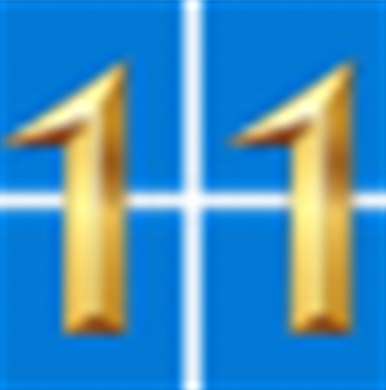- ai怎么制作正片叠底图片 08-13 14:36
- ai标点符号大小如何设置 08-13 11:52
- ai怎么偏移表格图片路径 08-13 11:43
- ai怎么设计中国风的水墨文字 08-13 09:16
- ai视觉立体圆锥的绘制方法 08-12 11:58
- AI怎样绘制多渐变磨砂风格插画 08-11 17:21
- ai如何把图片快速描摹成矢量图形 08-07 18:20
- ai如何将图片转换成路径图 08-07 18:17
AI中如何移动锚点,大家是不是还不是很了解呢?这里为大家带来关于AI中移动锚点的详细教程步骤分享,想了解的小伙伴快一起来看看吧!
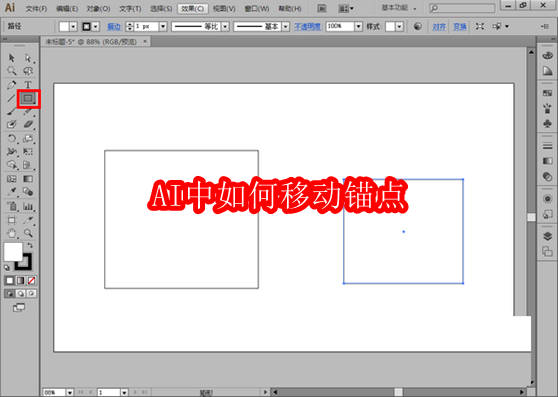
首先打开AI软件,然后作为示例,我们先在 AI 中点击“矩形工具”,在画布上画几个矩形。
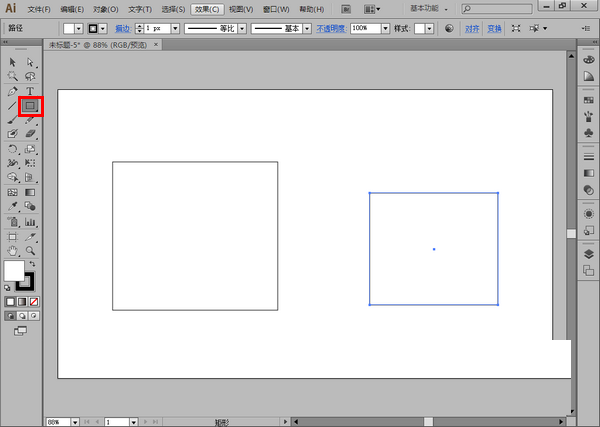
接着为画好的矩形设置不同的边框颜色和内部填充颜色。
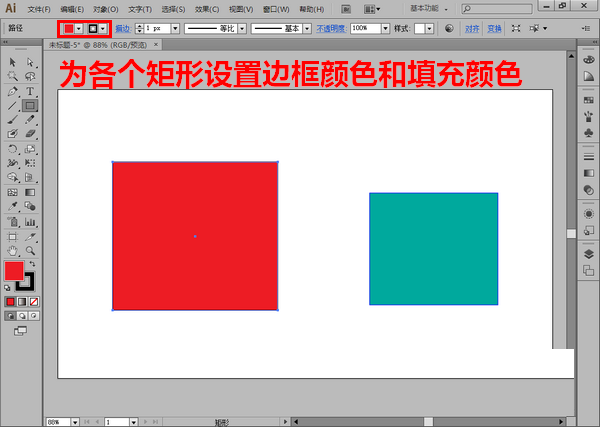
这是时候展开右侧的图层面板,按住键盘上的 shift 键不放,点击取消所有选中的对象。
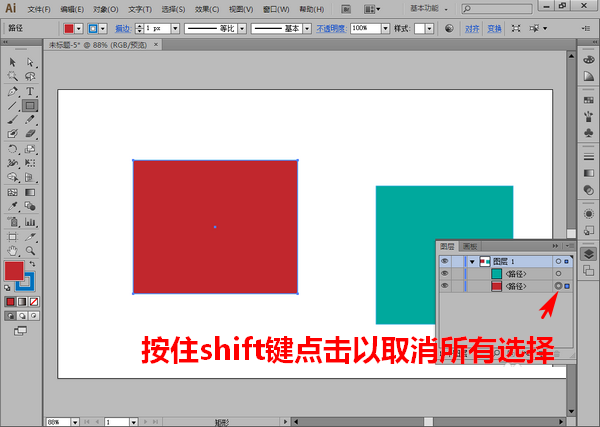
随后再点击“直接选择工具”。
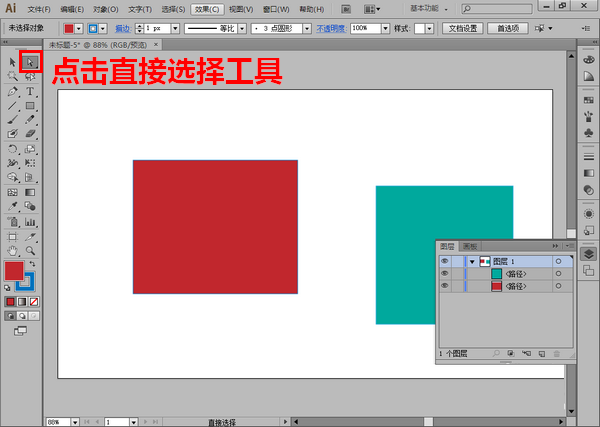
使用鼠标选中要修改的锚点并拖动。
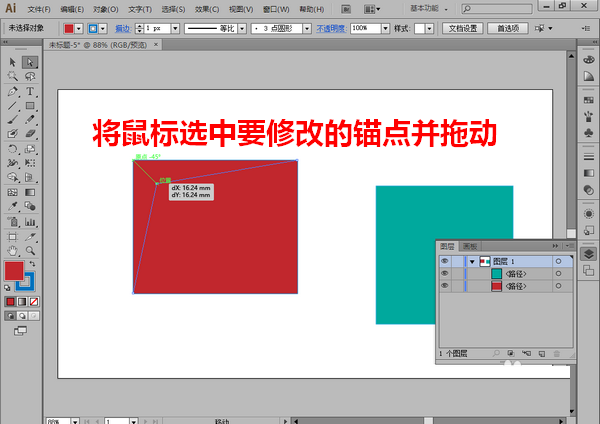
若修改的是同一个矩形上的锚点,我们只需要再次选中锚点并再次拖动即可。
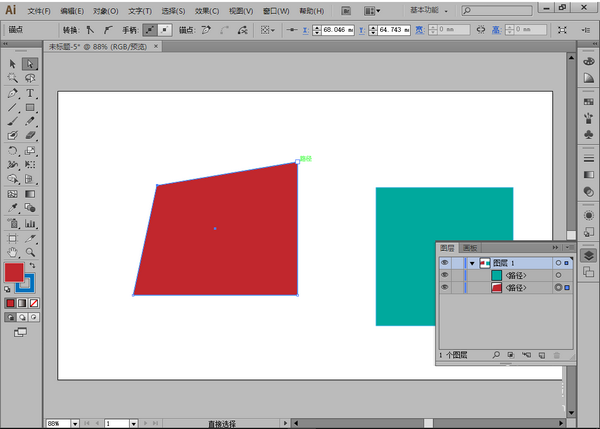
但如果我们要修改另一个矩形上的锚点,需要像先前一样,先展开图层面板,按住键盘上的 shift 键不放,点击取消所有选择。
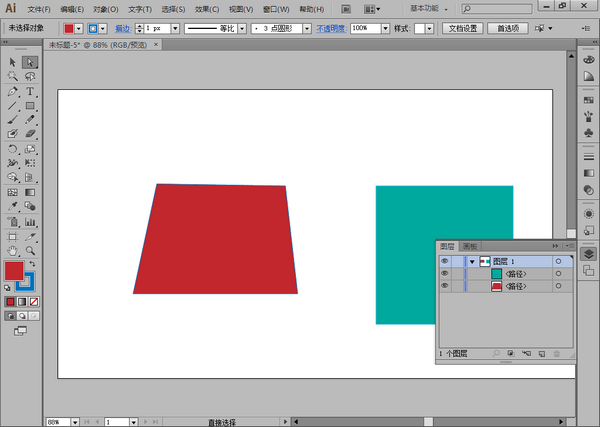
最后我们呢再次选中锚点并拖动。
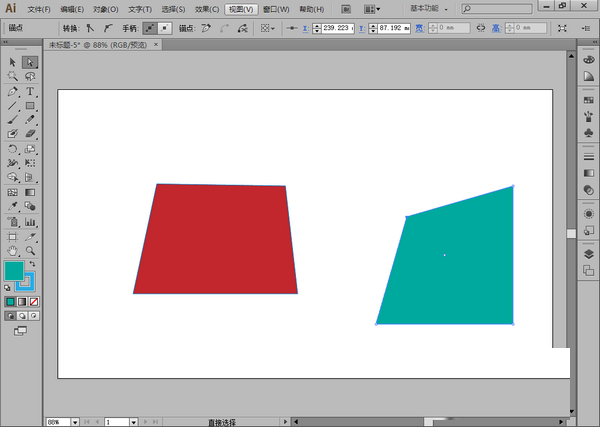
1.06MB / 2025-10-31
13.40MB / 2025-10-31
4.56MB / 2025-10-31
70.15MB / 2025-10-31
47.98MB / 2025-10-31
21.44MB / 2025-10-31
1.06MB
2025-10-31
13.40MB
2025-10-31
29.52MB
2025-10-31
4.56MB
2025-10-31
30.51MB
2025-10-31
10.34MB
2025-10-31
84.55MB / 2025-09-30
248.80MB / 2025-07-09
2.79MB / 2025-10-16
63.90MB / 2025-07-08
1.90MB / 2025-09-07
210.99MB / 2025-06-09
374.16MB / 2025-10-26
京ICP备14006952号-1 京B2-20201630 京网文(2019)3652-335号 沪公网安备 31011202006753号违法和不良信息举报/未成年人举报:legal@3dmgame.com
CopyRight©2003-2018 违法和不良信息举报(021-54473036) All Right Reserved